Bagaimana menemukan dan mengganti konten dalam sel gabungan di Excel?
Untuk mencari dan mengganti kata dengan kata lain biasanya digunakan di Excel, tapi pernahkah Anda mencoba mencari dan mengganti konten di sel gabungan di Excel? Dalam tutorial ini, Anda mungkin menemukan solusi yang bagus.

Temukan dan ganti sel yang digabungkan dengan Temukan dan Ganti
Temukan dan ganti sel gabungan dengan Kutools for Excel ![]()
 Temukan dan ganti sel yang digabungkan dengan Temukan dan Ganti
Temukan dan ganti sel yang digabungkan dengan Temukan dan Ganti
Dengan fungsi Find and Replace, Anda dapat menangani pekerjaan ini.
1. Pilih rentang data yang ingin Anda ganti sel yang digabungkan, dan tekan Ctrl + F kunci secara bersamaan untuk mengaktifkan Cari dan Ganti dialog, lalu klik menggantikan tab. Lihat tangkapan layar:

2. Lalu klik dibentuk di samping Temukan apa kotak teks, lalu di Temukan Format dialog, klik Strategi tab, dan periksa Gabungkan sel pilihan saja. Lihat tangkapan layar:
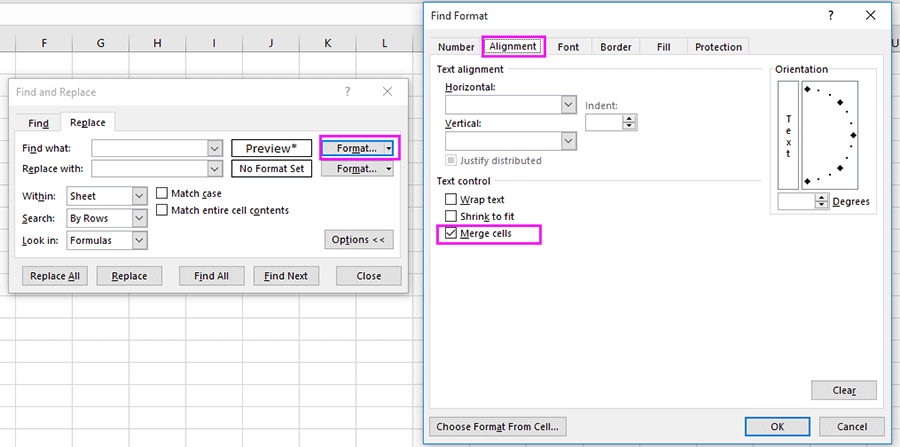
3. klik OK untuk kembali ke Cari dan Ganti dialog, dan masukkan teks yang ingin Anda ganti di Ganti dengan kolom tulisan. Lihat tangkapan layar:
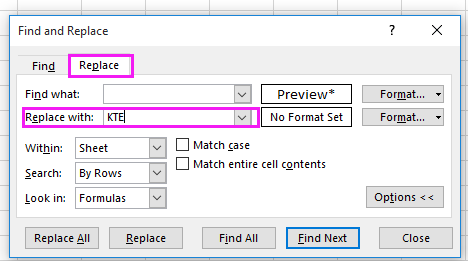
4. klik Ganti Semua, sebuah dialog muncul untuk mengingatkan Anda jumlah sel yang diganti, cukup klik OK.
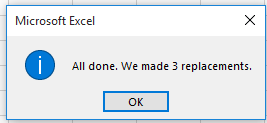
Sekarang semua konten di sel yang digabungkan telah diganti dengan teks baru.

 Temukan dan ganti sel gabungan dengan Kutools for Excel
Temukan dan ganti sel gabungan dengan Kutools for Excel
Jika Anda ingin mengganti konten sel gabungan dengan lebih mudah, Anda dapat mencoba menggunakan Kutools untuk Excel'S Pilih Sel yang Digabung utilitas
Setelah pemasangan gratis Kutools for Excel, lakukan seperti di bawah ini:
1. Pilih rentang data termasuk sel yang digabungkan, dan klik Kutools > Pilih > Pilih Sel yang Digabung. Lihat tangkapan layar:

2. Kemudian semua sel yang digabungkan dalam seleksi dipilih, dan a Kutools untuk Excel dialog muncul untuk mengingatkan Anda jumlah sel gabungan yang dipilih, klik OK untuk menutupnya.

3. Kemudian masukkan teks yang ingin Anda ganti, dan tekan Ctrl + Enter kunci untuk mengganti teks dalam sel yang digabungkan dengan teks baru.

Artikel Relatif:
- Bagaimana cara menemukan dan mengganti dengan cepat di beberapa lembar kerja atau seluruh buku kerja?
- Bagaimana cara menemukan dan mengganti dengan cepat di beberapa file Excel yang dibuka?
Alat Produktivitas Kantor Terbaik
Tingkatkan Keterampilan Excel Anda dengan Kutools for Excel, dan Rasakan Efisiensi yang Belum Pernah Ada Sebelumnya. Kutools for Excel Menawarkan Lebih dari 300 Fitur Lanjutan untuk Meningkatkan Produktivitas dan Menghemat Waktu. Klik Di Sini untuk Mendapatkan Fitur yang Paling Anda Butuhkan...

Tab Office Membawa antarmuka Tab ke Office, dan Membuat Pekerjaan Anda Jauh Lebih Mudah
- Aktifkan pengeditan dan pembacaan tab di Word, Excel, PowerPoint, Publisher, Access, Visio, dan Project.
- Buka dan buat banyak dokumen di tab baru di jendela yang sama, bukan di jendela baru.
- Meningkatkan produktivitas Anda sebesar 50%, dan mengurangi ratusan klik mouse untuk Anda setiap hari!
